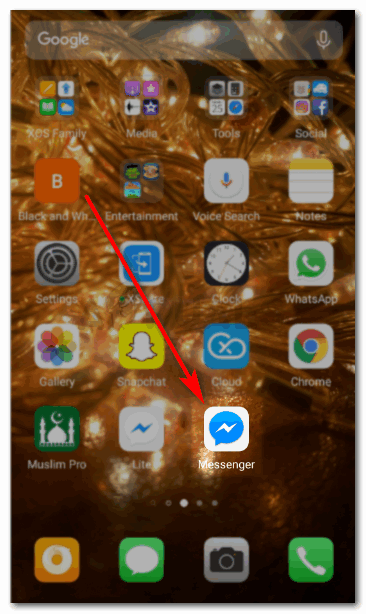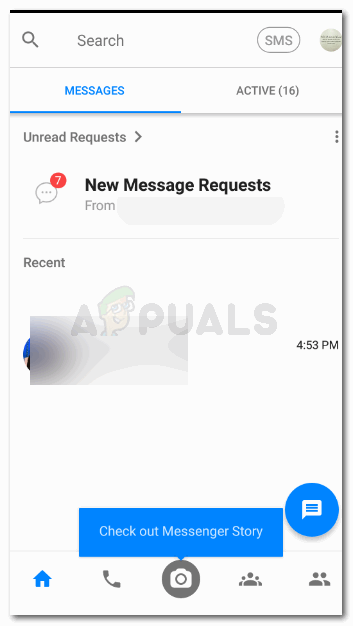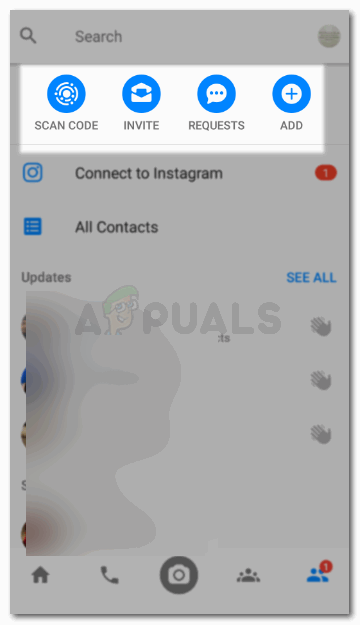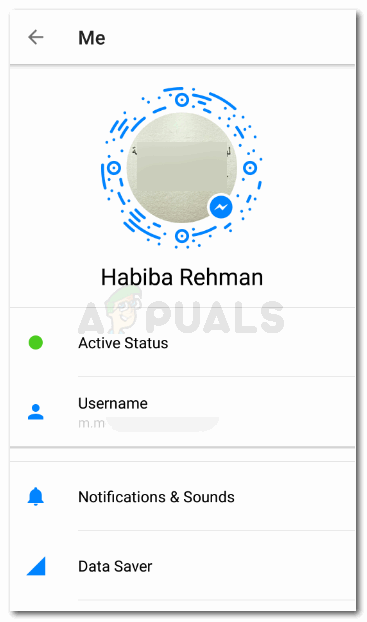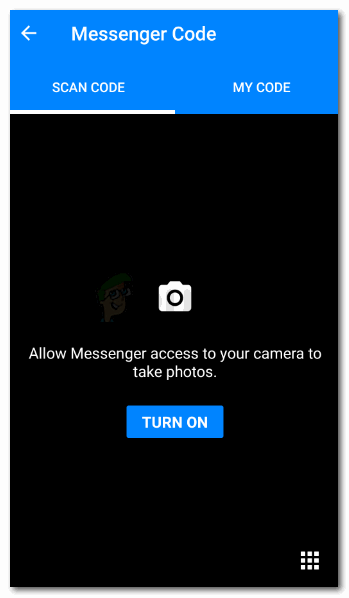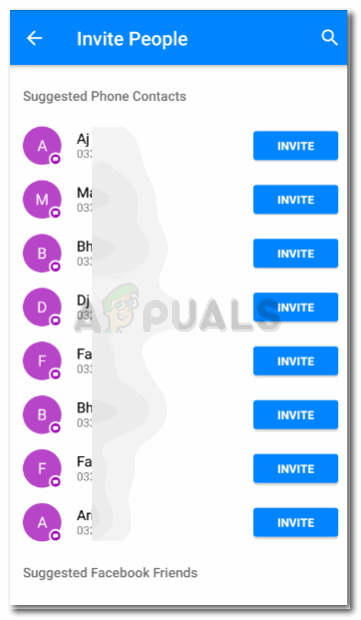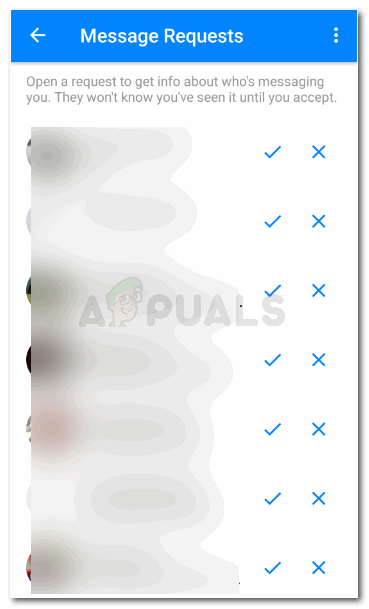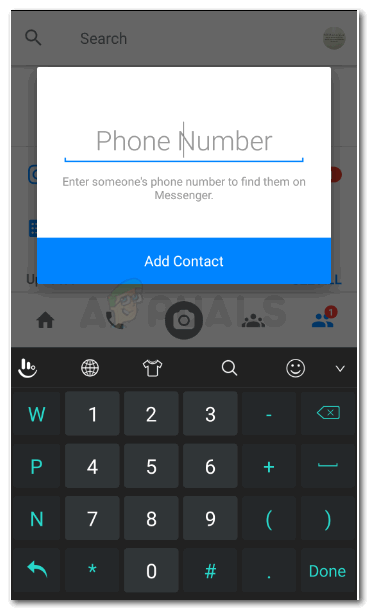Ajouter un ami sur Messenger
Les utilisateurs de Facebook peuvent utiliser l'application Facebook «Messenger» sur leur téléphone pour recevoir et envoyer des messages. Ils peuvent même appeler depuis l'application. L'application dispose désormais d'une fonctionnalité qui vous permet d'utiliser le Messenger à la place de la fonction de messagerie habituelle de votre téléphone afin que vous ayez tous vos messages au même endroit. Vous pouvez ajouter des contacts sur Messenger, que ces personnes figurent ou non sur votre liste Facebook. Il n'est pas important que seules les personnes de votre liste Facebook apparaissent sur votre Facebook Messenger.
Il n'y a pas qu'une seule méthode pour ajouter quelqu'un à votre Messenger. Vous pouvez ajouter un ami à votre messagerie en ajoutant manuellement son numéro, en l'invitant à rejoindre votre messagerie, en analysant son code de messagerie et en acceptant les demandes de l'ami que vous souhaitez ajouter. Suivez les étapes mentionnées ci-dessous pour ajouter des contacts à votre Facebook Messenger.
- Si vous avez ajouté un ami sur Facebook, il apparaîtra automatiquement sur votre liste Messenger car Messenger et Facebook sont liés de cette manière. Vous verrez les messages sur les messages de Facebook ainsi que dans Messenger.
- Lorsque vous n'avez pas l'ami sur votre compte Facebook, vous pouvez toujours l'ajouter manuellement à votre Messenger. Apprenons à faire cela de quatre manières différentes.
- Ouvert votre application Messenger.
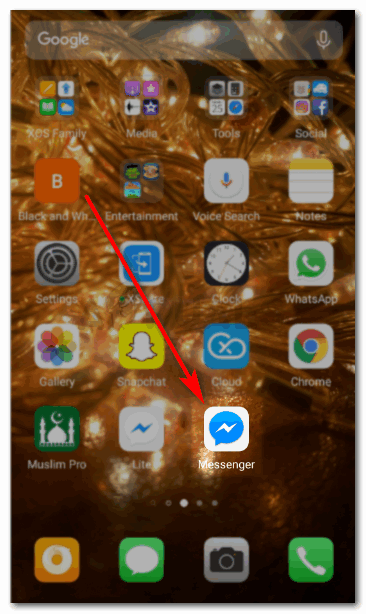
Ouvrez l'application Messenger sur votre téléphone
- Vous trouverez tous vos messages sur la page d'accueil. Comme le montre l'image ci-dessous.
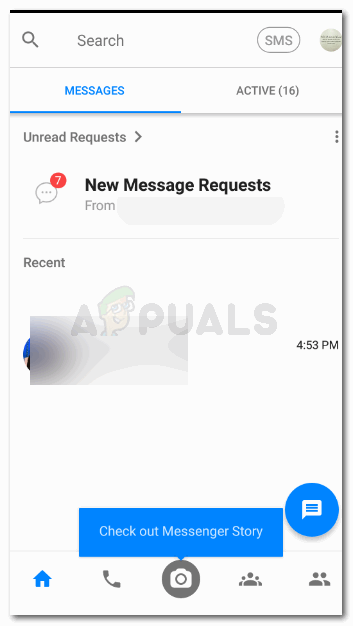
Votre page d'accueil. Il vous montrera tous les messages que vous avez déjà reçus sur Facebook.
- Maintenant, pour ajouter quelqu'un de nouveau au Messenger, vous devrez cliquer sur le icône qui montre des icônes de type à deux chiffres.
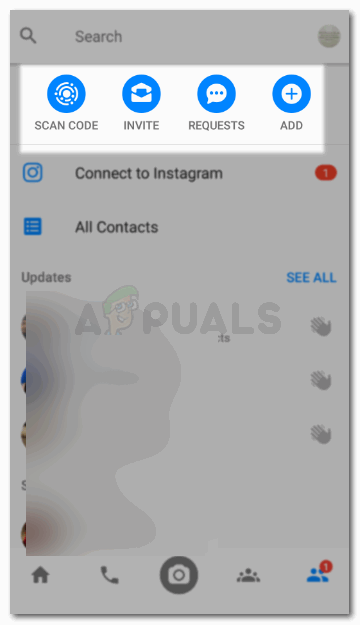
La dernière icône dans la barre à la fin de l'écran est ce sur quoi vous devez cliquer. Ma version est peut-être plus ancienne, l'emplacement de cette icône peut donc différer selon les téléphones. Rappelez-vous simplement à quoi ressemble l'icône.
Ici, toutes les personnes déjà sur votre Messenger apparaîtront, qui peuvent être agitées via l'icône juste en face de leurs noms. Dans l'espace supérieur de cette page, vous remarquerez quatre options. Scannez le code, invitez, demandez et ajoutez. Voici les quatre options sur lesquelles vous pouvez cliquer pour ajouter n'importe qui à votre Messenger.
- Scan Code : Chaque utilisation de Messenger a un Scan Code généré, qui agit comme une identité pour leur compte Messenger. Donc, si vous connaissez quelqu'un et souhaitez l'ajouter à votre messagerie, vous pouvez scanner son code de numérisation à partir de votre téléphone. Mais pour cela, vous devrez voir leur code sur leur téléphone et cliquer sur son image comme indiqué dans les images ci-dessous à partir du vôtre.
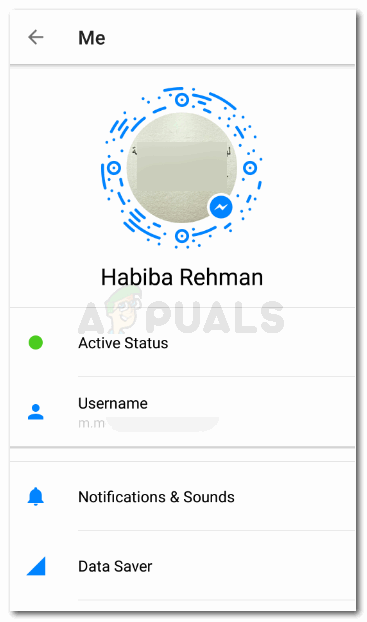
Le code de numérisation correspond aux lignes bleues autour de l'image.
Voici à quoi ressemble un Scan Code, si quelqu'un doit vous ajouter sur Messenger, il scannera ce code, en cliquant sur l'icône Scan Code, ce qui le conduira à ceci et en cliquant sur son image comme mentionné précédemment:
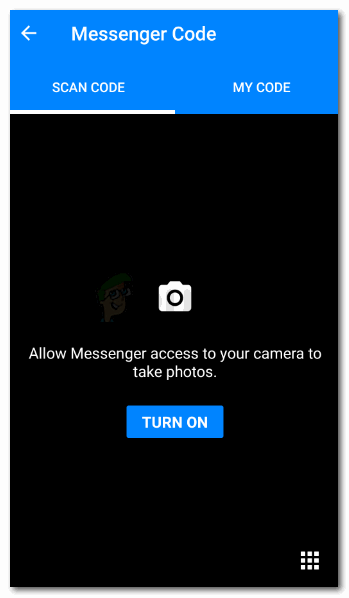
L'appareil photo s'ouvrira pour vous permettre de cliquer sur une image du code de numérisation
- Inviter : Si vous souhaitez ajouter une personne sur Messenger qui ne dispose pas de l'application Messenger, vous pouvez l'inviter à télécharger cette application. Pour cela, vous cliquerez sur l'icône Inviter qui vous y mènera.
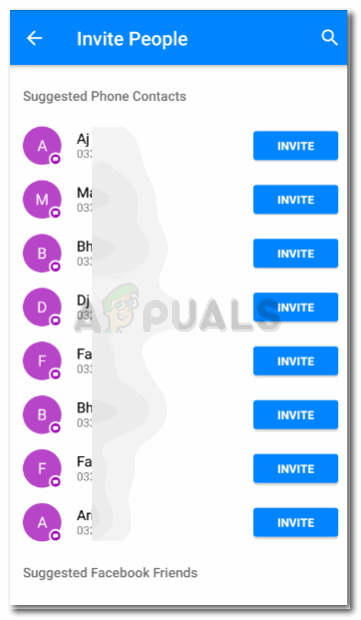
Toutes les personnes qui ne disposent pas de l'application Messenger apparaîtront ici.
Ceci est une liste de toutes les personnes de mes contacts qui ne disposent pas de l'application Messenger. Je clique sur le bouton d'invitation bleu en face de leur nom, pour inviter cette personne à mon Messenger, et une fois qu'elle l'accepte et télécharge l'application, elle sera ajoutée automatiquement.
- Demandes : Si vous souhaitez ajouter quelqu'un à votre Messenger, vous pouvez lui envoyer un message depuis Facebook, et cela lui sera envoyé comme une demande de message. La minute où vous cliquez sur la coche ou la croix devant votre nom et votre message, c'est ce qui déterminera s'ils peuvent être ajoutés à votre Messenger ou non.
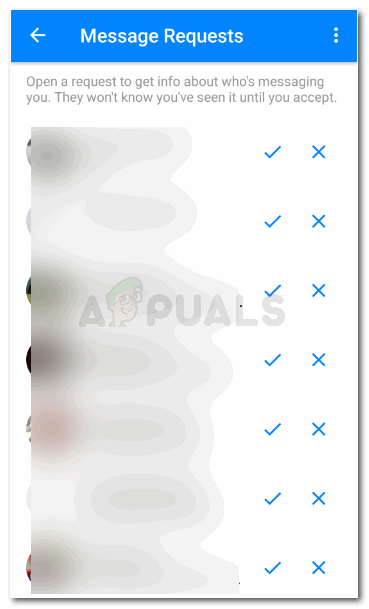
Pour accepter une demande, cliquez sur la coche, cela les ajoutera à votre Messenger et leur permettra de vous envoyer un message à tout moment via l'application
- Ajouter : Le dernier moyen et le plus simple d'ajouter quelqu'un à votre Messenger consiste à ajouter manuellement son numéro de téléphone, si vous l'avez, et à l'ajouter à vos contacts Messenger.
Cliquez sur l'onglet Ajouter. Une boîte de dialogue apparaîtra qui vous demandera d'ajouter le numéro du contact que vous souhaitez trouver sur Messenger. Une fois que vous avez ajouté le bon numéro, vous pouvez appuyer sur l'onglet bleu Ajouter un contact.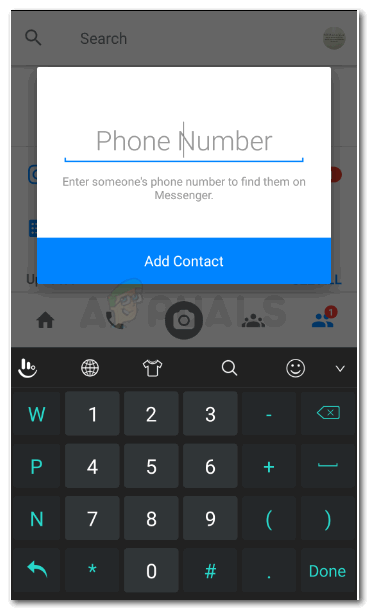
Ajoutez leur numéro de téléphone pour en faire votre contact sur Messenger
Donc, que quelqu'un soit sur votre liste Facebook ou non, ou si vous avez son numéro de téléphone ou non, vous pouvez ajouter quelqu'un à votre liste Messenger, une fois qu'il l'accepte bien sûr.